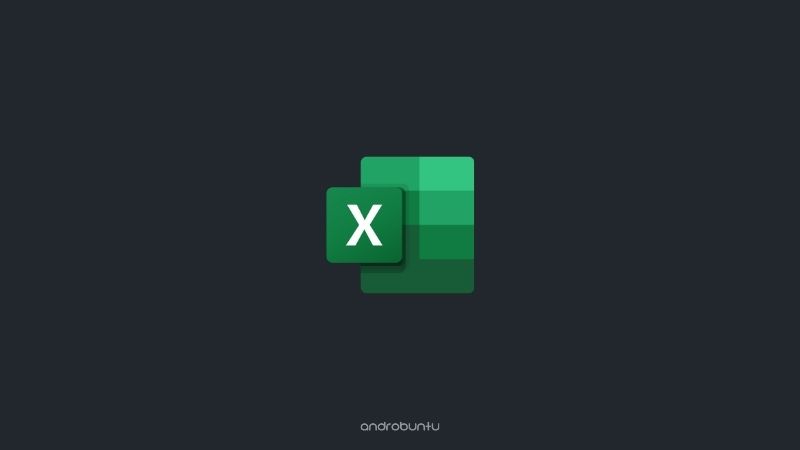Portable Document Format atau biasa dikenal sebagai PDF merupakan format dokumen yang cukup populer digunakan saat ini. Alasan yang mendasari hal itu antara lain ialah ukurannya yang relatif kecil jika dibandingkan dengan dokumen aslinya.
Misal, dokumen Microsoft Word akan memiliki ukuran yang lebih kecil ketika di ekspor menjadi PDF. Hal inilah yang membuat banyak orang lebih sering mengirimkan dokumen berformat PDF melalui email dibandingkan format asli dokumen tersebut.
Alasan lain yang membuat PDF menjadi format dokumen yang populer ialah karena sulitnya mengedit kembali file ini. Sehingga dapat meminimalisir terjadinya pembajakan dokumen. PDF hanya dapat di edit menggunakan aplikasi tertentu, itu pun tidak mudah.
Ada banyak file yang dapat diubah menjadi PDF, mulai dari dokumen Microsoft Word, hingga Microsoft Excel. Jika saat ini Sobat Androbuntu sedang mencari bagaimana cara menyimpan dokumen Excel menjadi PDF, maka kamu sedang membaca artikel yang tepat.
Baca juga: Cara Membuat Grafik di Microsoft Excel
Cara 1: Menggunakan Aplikasi Microsoft Excel
Buka dokumen Excel yang ingin kamu ubah menjadi PDF menggunakan aplikasi Microsoft Excel. Jika sudah terbuka, ketuk menu File > Simpan Sebagai…
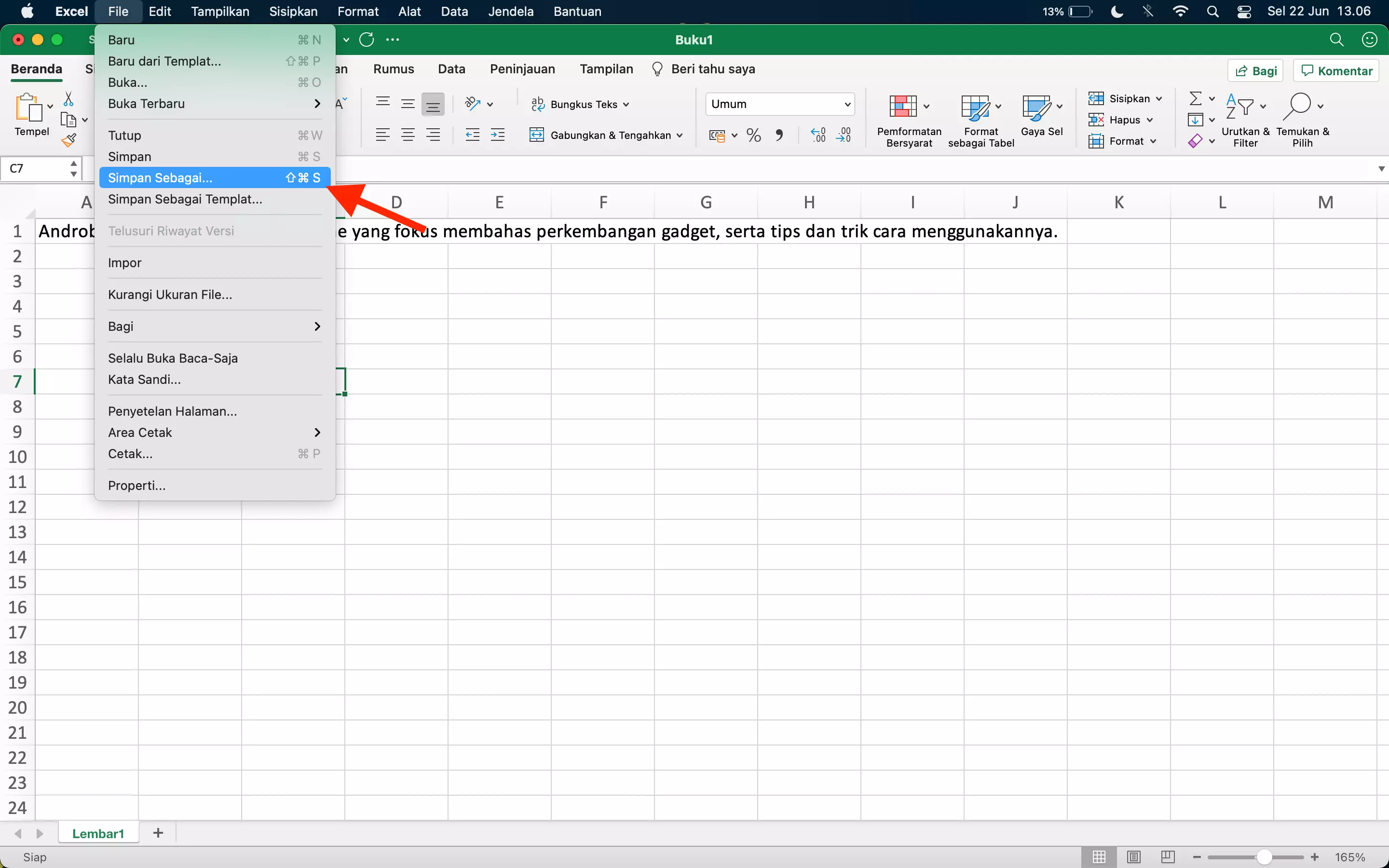
Setelah muncul jendela penyimpanan, pilih format file sebagai PDF.
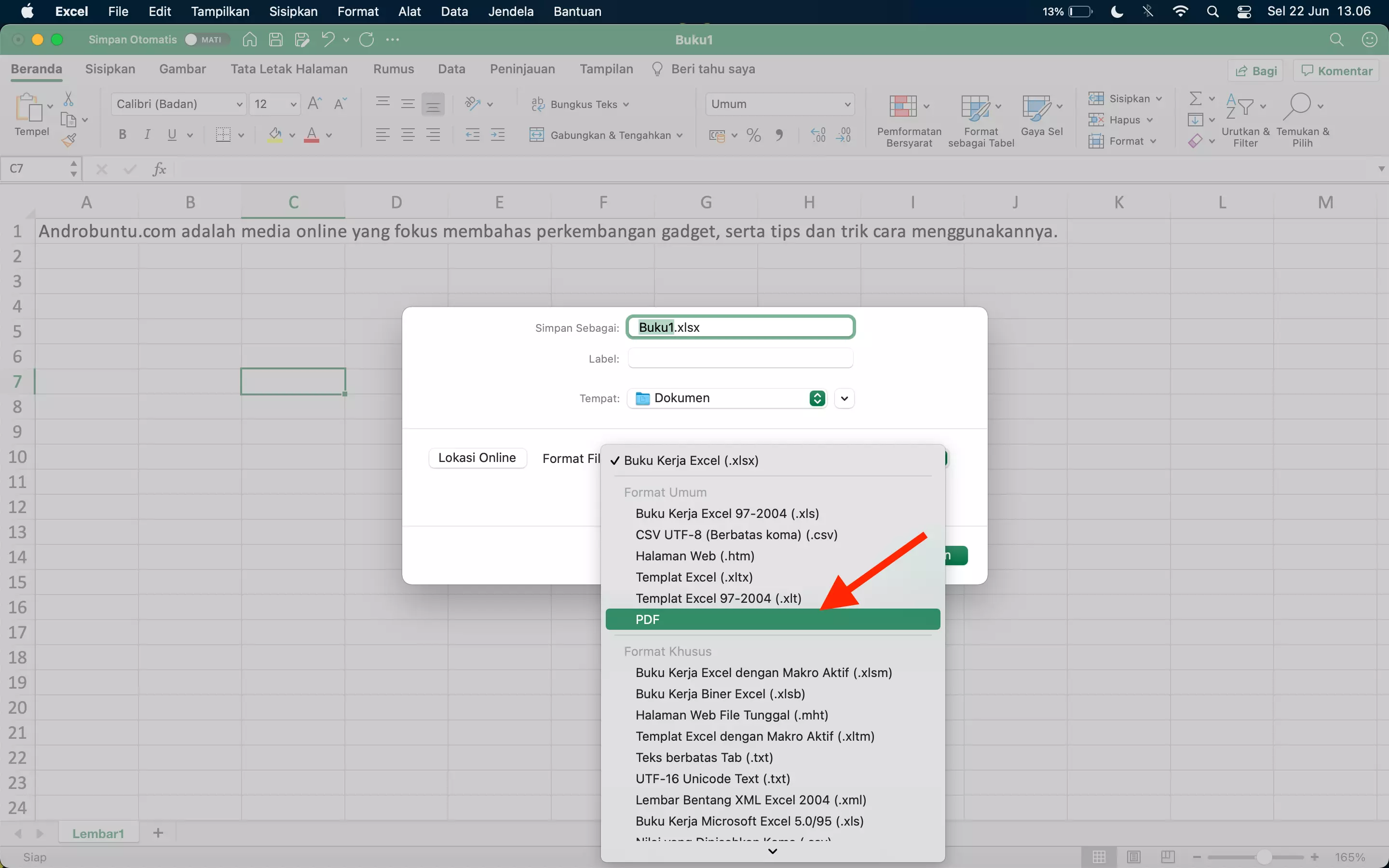
Kemudian beri nama file tentukan di folder mana file tersebut akan disimpan, lalu ketuk tombol Simpan.
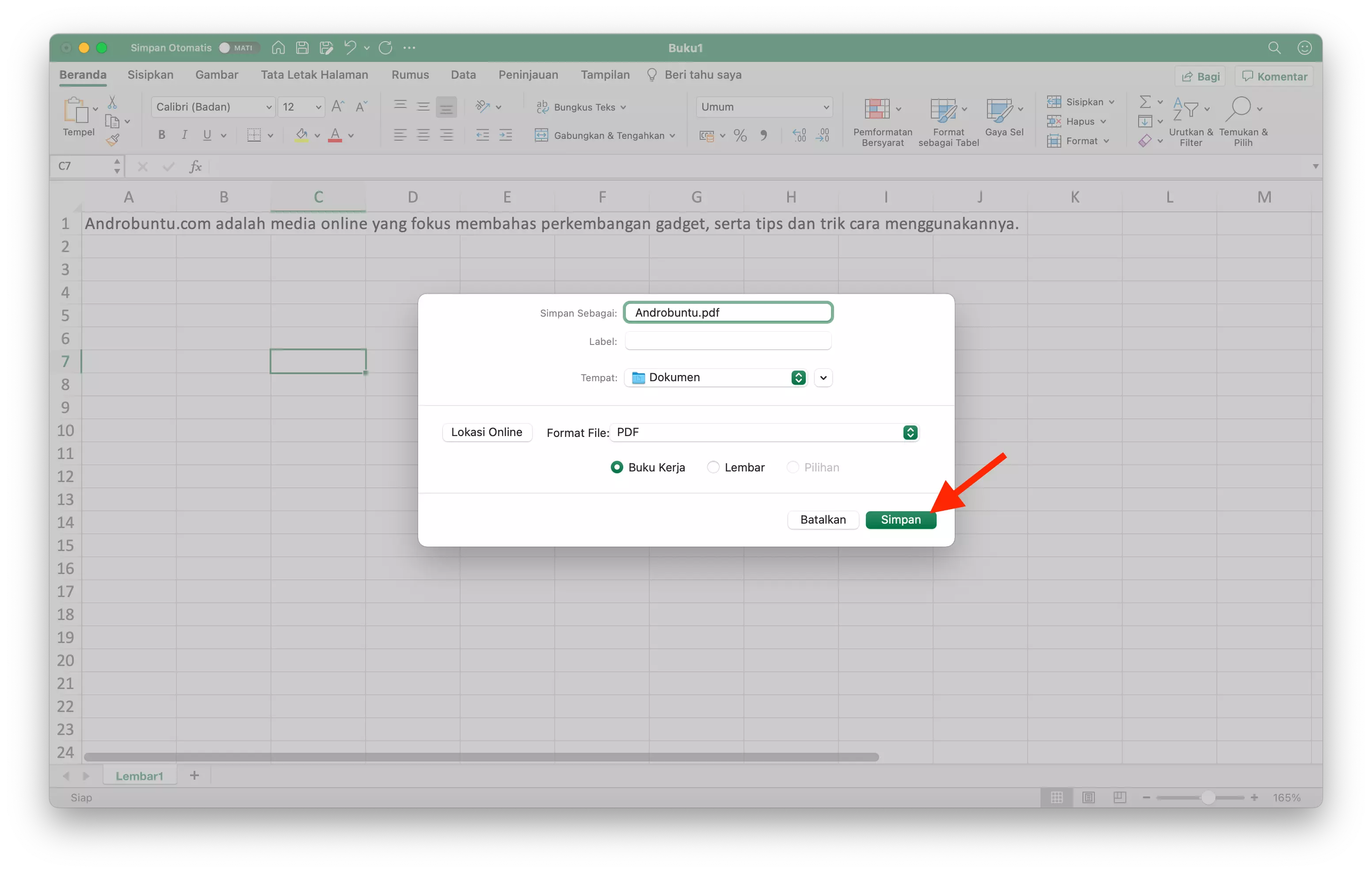
Sekarang file Excel tersebut sudah disalin sebagai file berformat PDF. Sobat Androbuntu dapat mengeceknya di folder yang kamu pilih tadi.
Cara 2: Menggunakan Google Spreadsheet
Google Spreadsheet merupakan salah satu bagian dari Google Docs. Ibaratnya ini adalah Excel-nya Google.
Dengan menggunakan Google Spreadsheet, kita dapat membuat dan mengedit tabel, bahkan dari file yang dibuat menggunakan Microsoft Excel.
Menariknya lagi, untuk menggunakan Google Spreadsheet kita tidak perlu memasangnya di PC. Cukup gunakan browser karena ini adalah layanan berbasis web.
Untuk mengubah file Excel menjadi PDF menggunakan Google Spreadsheet, kamu dapat mengikuti cara berikut:
Pertama, buka docs.google.com/spreadsheets, lalu buat sebuah dokumen Spreadsheet baru. Ketuk menu File > Buka.
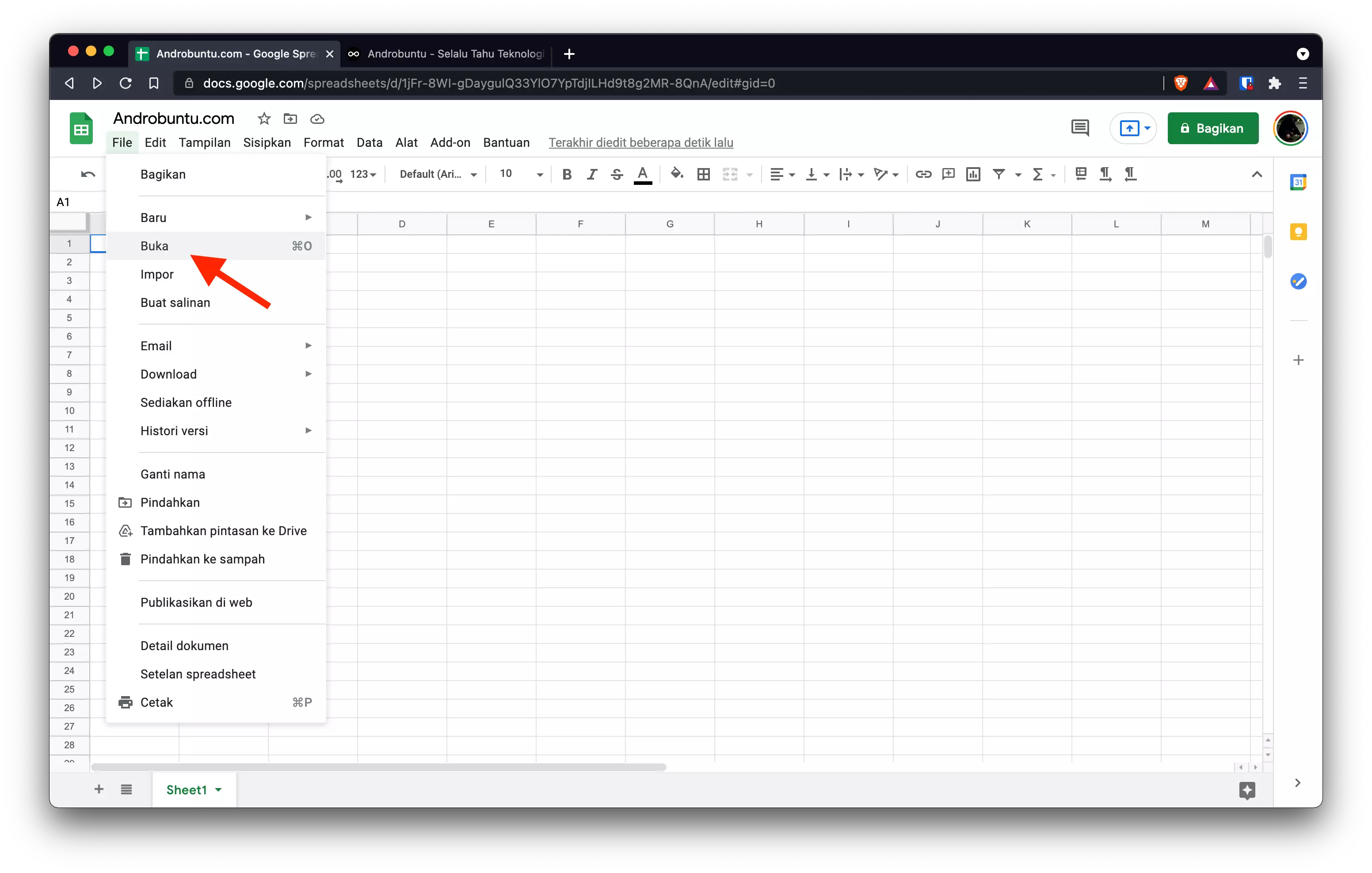
Setelah muncul jendela Buka file, ketuk tab Upload lalu ketuk tombol Pilih file dari perangkat Anda. Kemudian pilih file Excel yang ingin diubah menjadi PDF.
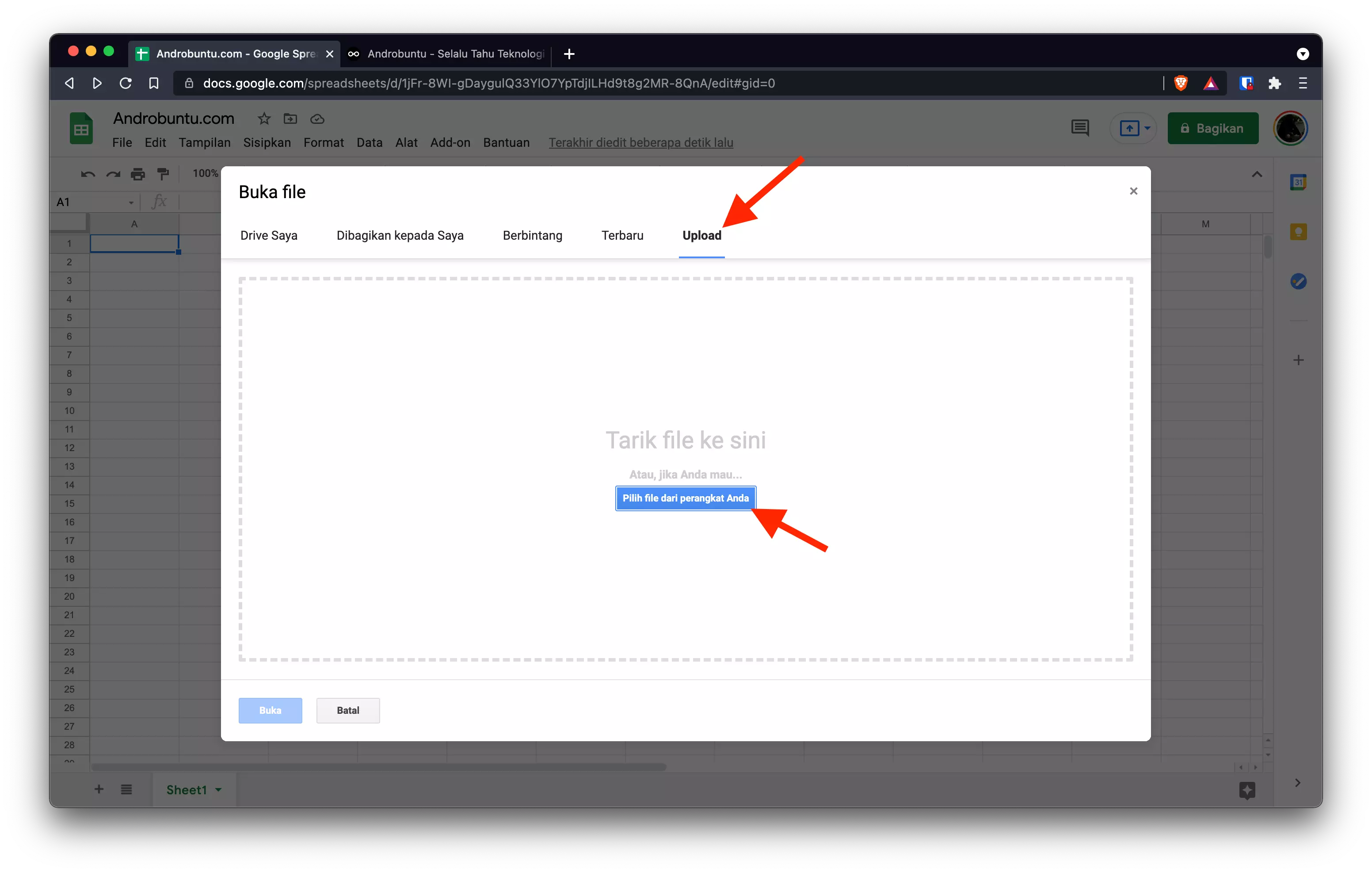
Browser kamu akan membuka tab baru yang kini akan menampilkan file Excel kamu yang sudah terbuka dengan Google Spreadsheet. Contohnya seperti screenshot dibawah ini:
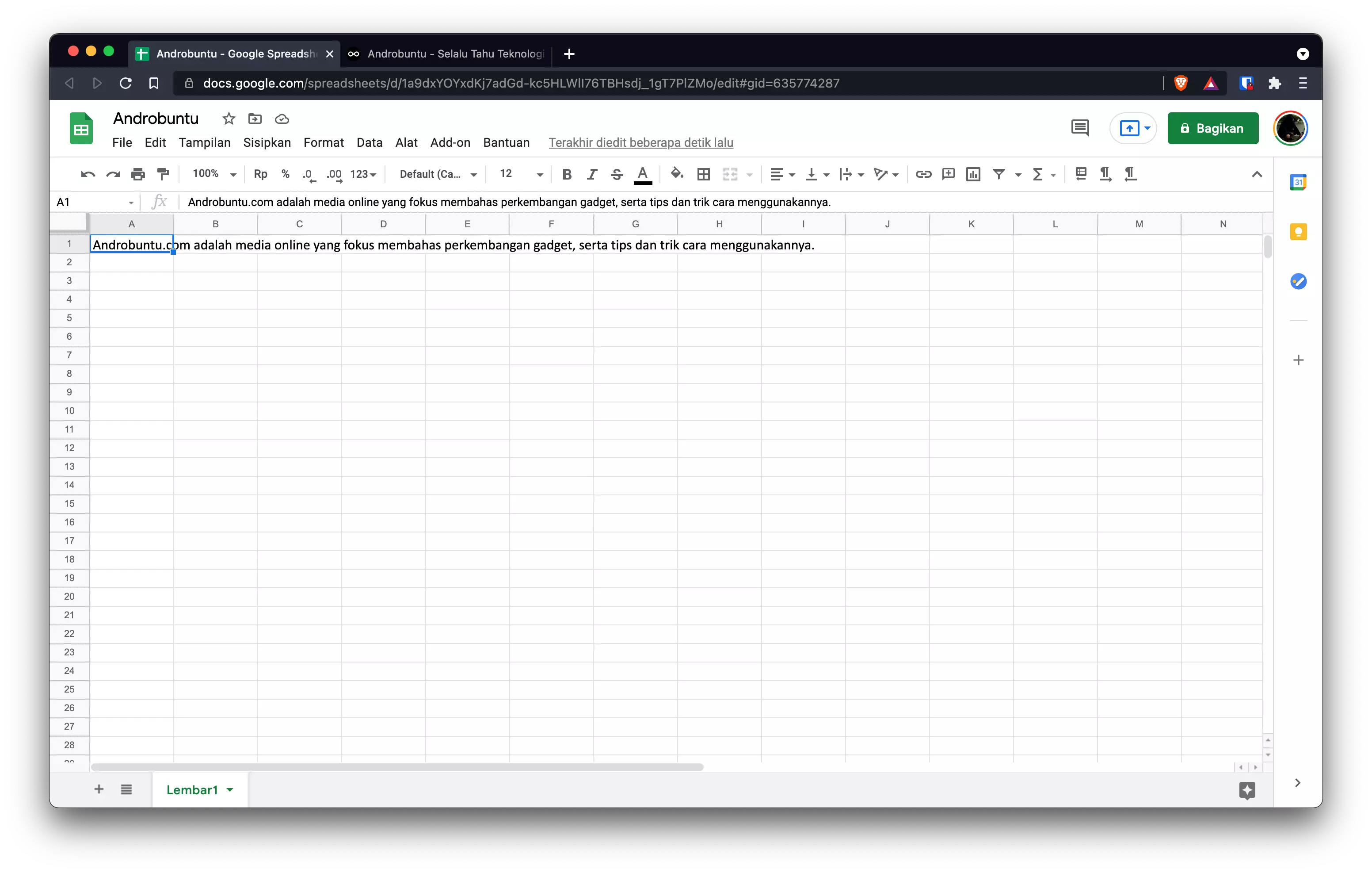
Berikutnya ketuk menu FILE > Download > Dokumen PDF (.pdf).
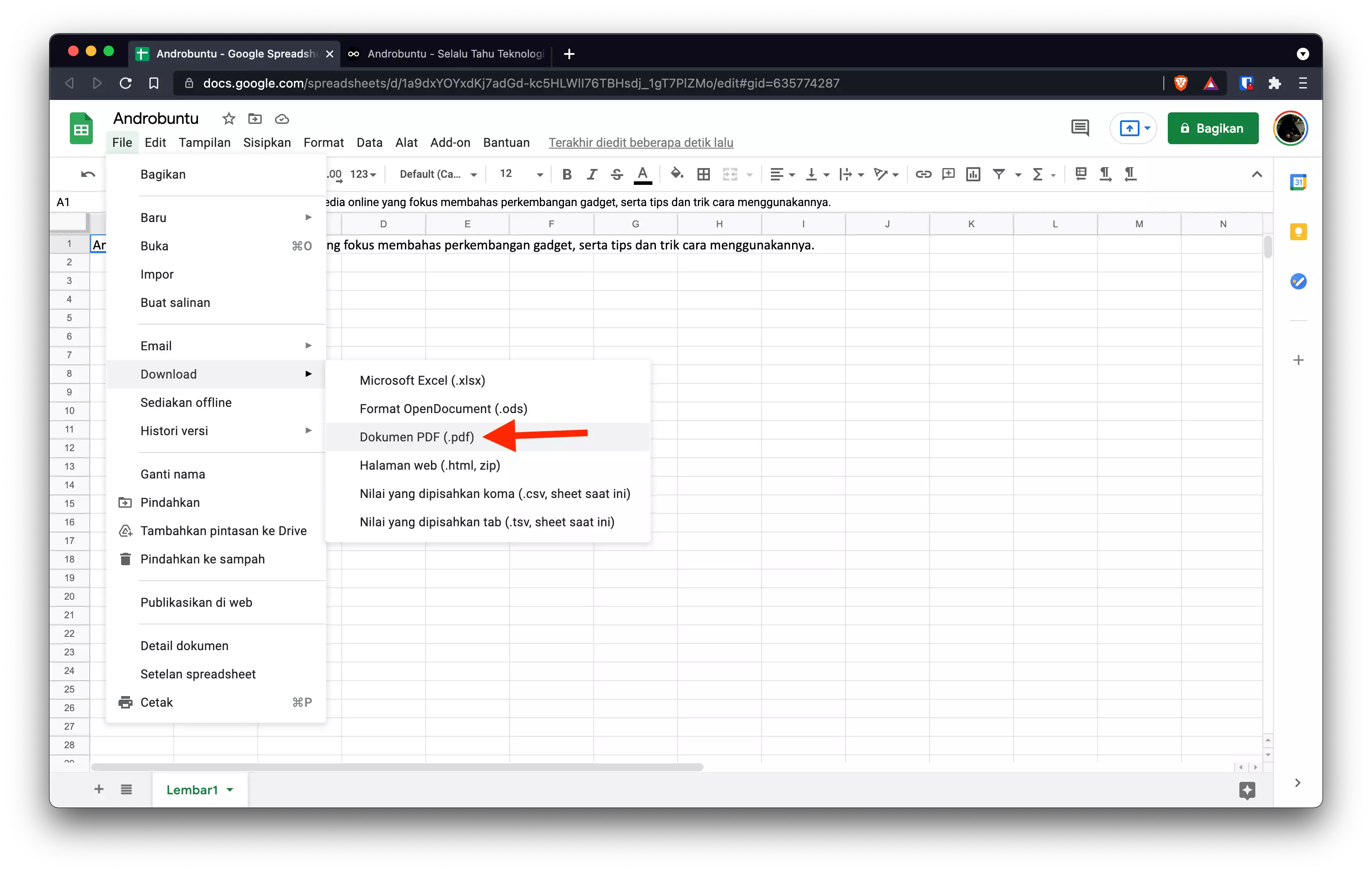
Lalu dokumen Excel tersebut akan di unduh dengan format PDF.